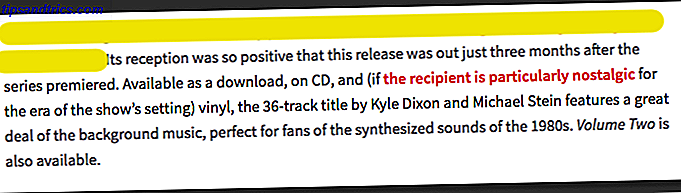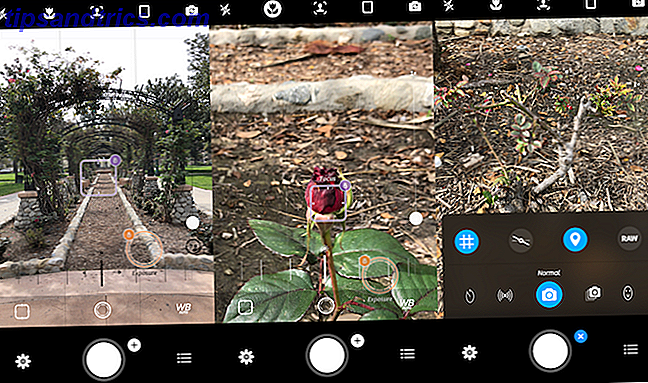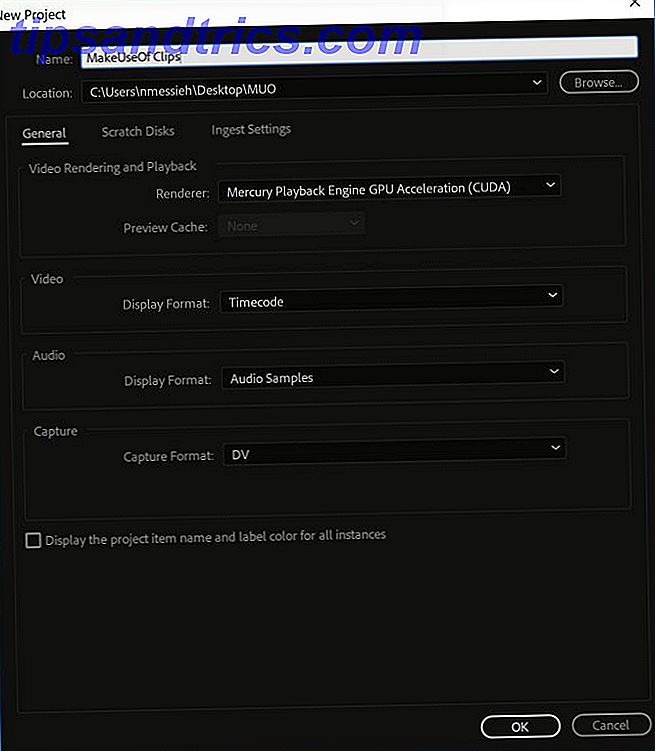Un lecteur PDF est souvent l'un des premiers outils que les utilisateurs installent sur leur nouvel ordinateur. Ce n'est pas glamour ou sexy, mais c'est un outil essentiel dans votre arsenal de productivité. Ou est-ce?
De nos jours, la plupart des navigateurs Web fonctionnent également comme visionneuse de PDF. Dans Windows 10, le lecteur PDF par défaut est Edge. Alors, que devrais-tu faire? S'en tenir à un navigateur ou installer un lecteur dédié C'est pourquoi vous n'avez pas besoin Adobe Reader C'est pourquoi vous n'avez pas besoin d'Adobe Reader Adobe Reader est gonflé, lent, et une responsabilité. Bref, c'est inutile. Avez-vous besoin d'un lecteur PDF du tout? Nous vous montrons comment ouvrir des fichiers PDF sans Adobe Reader. Lire la suite ? Je vais vous aider à décider ce qui vous convient.
1. Espace disque
Tout le monde a déjà un navigateur installé sur leur machine. Même si vous n'avez pas installé Chrome ou Firefox, Edge sera toujours préchargé sur un PC Windows ou Safari préchargé sur un Mac. Pourquoi passer le temps à télécharger et installer un logiciel qui dupliquera une fonction?
Vous utiliserez de l'espace sur votre appareil (ce qui est problématique si vous avez une vieille machine où la mémoire est précieuse), vous effacerez lentement à votre vitesse de démarrage et vous entraverez les performances globales de votre ordinateur. Par exemple, Adobe Acrobat nécessite 380 Mo d'espace disque, Chrome nécessite 470 Mo. Compte tenu de ce que Chrome peut faire en comparaison, il n'y a pas de concours.
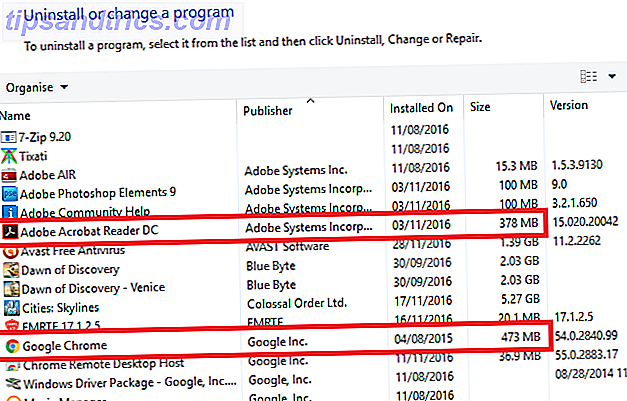
Verdict - Il existe des lecteurs PDF légers 6 Solutions de rechange aux fichiers Office et PDF 6 Solutions de rechange aux fichiers Open Office et PDF Ne colmatez pas votre système avec du volume superflue. Pour l'affichage occasionnel de fichiers PDF et Office, vous pouvez utiliser des applications compactes et vous n'aurez peut-être besoin d'aucun logiciel supplémentaire. Lire la suite disponible, mais c'est toujours une victoire claire pour l'utilisation d'un navigateur. Cela économisera de l'espace et améliorera les performances.
2. Vitesse
Certains programmes s'ouvrent plus vite que d'autres. Cela dépend de leur taille, de leur complexité et même de la chaleur de votre ordinateur à ce moment-là.
Lorsque vous travaillez avec des fichiers PDF, vous devez les ouvrir rapidement. Vous ne voulez pas ruiner votre train de pensée en attendant un programme lourd et inutilement complexe à lancer.
Les navigateurs s'ouvrent généralement en quelques secondes, selon votre machine. Sur les tests récents Quel navigateur est le meilleur? Edge vs. Chrome vs. Opera vs. Firefox Quel navigateur est le meilleur? Edge vs Chrome vs Opera vs Firefox Le navigateur que vous utilisez en ce moment n'est peut-être pas le meilleur pour vous. L'arène de navigateur change si fréquemment que vos conclusions de comparaisons faites l'année dernière peuvent être complètement fausses cette année. En savoir plus, Edge et Chrome ont tous deux enregistré 1, 5 secondes, Firefox est arrivé à 1, 6 secondes et Opera à 2, 9 secondes.
Adobe Acrobat prend au moins deux fois plus, et souvent beaucoup plus longtemps si le fichier PDF est volumineux. Cependant, une application comme Sumatra PDF peut être plus rapide, surtout si vous utilisez la version portable qui n'écrit pas dans le registre.
J'essaie d'utiliser "Adobe Acrobat Reader DC" pour répondre aux commentaires d'un copyeditor et il est si lent et horrible et je vais crier et pleurer
- Allison Parrish (@aparrish) 1er avril 2016
Verdict - Il y a un compromis. Les applications plus légères et plus rapides à ouvrir manquent souvent de fonctionnalités. Les programmes comportant beaucoup de fonctionnalités prennent plus de temps. Cela dépend quels attributs sont importants pour vous. Dessiner.
3. Caractéristiques
Pour certaines personnes, la liste des fonctionnalités est l'aspect le plus important de tout logiciel. Si vous passez beaucoup de temps à travailler avec des fichiers PDF, vous pourriez tomber dans cette catégorie.
La liste des fonctionnalités est l'endroit où les lecteurs PDF prennent vraiment leur place. Les navigateurs ont des capacités limitées. Visionneuse PDF de Chrome Comment la visionneuse PDF intégrée de Chrome vous permet de faire plus que simplement lire des PDF Comment la visionneuse PDF intégrée de Chrome vous permet de faire plus que simplement lire des PDF Chrome a un outil PDF Viewer intégré qui permet d'éditer des fichiers PDF. Bien sûr, ce n'est pas aussi puissant que certains programmes. Pourtant, comme une solution miracle, Chrome est parfait. En savoir plus vous permet uniquement de faire pivoter, de zoomer et d'effectuer des modifications de texte limitées. Edge ne vous laissera même pas tourner.
En revanche, tous les lecteurs PDF, à l'exception des plus élémentaires, vous permettent d'ajouter des annotations, d'effectuer des modifications complexes, d'ajouter des signatures électroniques, de personnaliser la vue de votre page et bien plus encore. Certaines des applications principales ont tellement de fonctionnalités qu'elles peuvent coûter des centaines de dollars à acheter.

Verdict - La clé est de savoir si vous allez utiliser ces fonctionnalités supplémentaires. Ils semblent excitants, mais la plupart des utilisateurs les ignorent. De toute façon, c'est toujours une victoire facile pour les lecteurs PDF.
4. Sécurité
Les fichiers PDF hébergent souvent certaines de nos informations personnelles les plus importantes. Relevés bancaires, bulletins de salaire, factures de services publics, factures ... tout le contenu dont vous avez besoin pour vous protéger des pirates informatiques.
Bien sûr, si vous n'avez pas réussi à installer un antivirus ou si vous avez la malchance de voler votre ordinateur portable, cinq façons qu'un voleur peut tirer de votre matériel volé Cinq façons qu'un voleur peut tirer de votre matériel volé Les criminels volent votre PC, votre ordinateur portable, votre smartphone, soit en cambriolant votre maison, soit en les arrachant de vous. Mais alors que se passe-t-il? Que peuvent faire les voleurs avec votre technologie volée? Lire la suite, il n'y a pas grand-chose que vous pouvez faire. Mais saviez-vous que le logiciel PDF lui-même peut affecter la sécurité de vos données?
En 2015, Secunia Research a mené une enquête. Ils ont trouvé 1 114 vulnérabilités dans les cinq navigateurs les plus populaires (Chrome, Firefox, Internet Explorer, Opera, Safari) et 147 autres bugs dans les cinq lecteurs PDF les plus populaires (Adobe Reader, Foxit Reader, PDF-XChange Viewer, Sumatra PDF, Nitro Lecteur PDF). La plupart des problèmes rencontrés dans les lecteurs PDF ont été causés par le codage open-source et les plugins tiers.
Verdict - Ni les navigateurs ni les lecteurs PDF ne sont superbes ici. La recherche n'a fait aucune référence à Edge, mais elle a noté que les produits Microsoft n'étaient responsables que de 21% des bugs dans les 50 premières applications, bien qu'ils soient responsables de 67% des produits. Edge est-il votre pari le plus sûr? Peut-être. Je l'appelle un tirage, bien que j'ai fait un rapport sur l'exploit PDF Edge Exploit PDF de Microsoft Edge: Ce que vous devez savoir PDF exploit de Microsoft Edge: Ce que vous devez savoir Le nouveau navigateur Microsoft Edge a introduit de nouveaux problèmes, tels que son Exploit PDF. Mais qu'est-ce que c'est? Es-tu en sécurité? Edge est-il unique avec ces types de problèmes? Cherchons. Lire la suite .
5. Compatibilité
Tous les PDF ne sont pas créés de la même manière ou ouverts de la même manière.
Par exemple, les fichiers créés à l'aide d'Adobe LiveCycle sont connus pour ne pas s'ouvrir dans les navigateurs. Les paramètres de rendu GPU dans Chrome ont nécessité plusieurs actualisations de certains fichiers PDF avant qu'ils ne s'affichent correctement. Une mise à jour risque d'interrompre temporairement la capacité d'un navigateur à ouvrir les fichiers (comme dans Chrome v.46.0.2490.71). La liste continue.

Verdict - Un navigateur n'est pas un lecteur PDF dédié Les 6 meilleurs lecteurs PDF pour Windows Les 6 meilleurs lecteurs PDF pour Windows Avez-vous réfléchi à deux fois avant d'installer Adobe Reader? C'est le lecteur PDF le plus utilisé, mais pas forcément le meilleur. Nous sommes sortis pour trouver les meilleurs lecteurs PDF pour vos besoins. Lire la suite . C'est une fonctionnalité intéressante, mais ce n'est pas la fonction principale. Les choses peuvent et vont mal. Pour une expérience utilisateur plus fiable, utilisez un lecteur PDF.
Lequel est bon pour vous?
Comme vous l'aurez remarqué en lisant mes verdicts, j'ai donné une victoire 2-1 aux lecteurs PDF, avec deux catégories tirées.
Mais ces verdicts ne reflètent pas nécessairement vos propres besoins. Il n'y a pas deux personnes qui utilisent leurs ordinateurs de la même manière, deux personnes n'ont pas les mêmes exigences d'un lecteur de PDF.
En fin de compte, si l'espace et l'utilisation de la mémoire ne sont pas un problème pour vous, pourquoi ne pas utiliser les deux? Vous pouvez utiliser un navigateur pour l'affichage de vos PDF au jour le jour, mais garder un programme plus puissant en réserve au cas où vous auriez besoin de certaines de ses fonctionnalités plus avancées?
Rappelez-vous, vous pouvez changer votre programme PDF par défaut Comment changer le programme par défaut pour n'importe quel fichier sur Windows Comment changer le programme par défaut pour tout fichier sur Windows Fatigué de Windows ouvrir des fichiers avec le mauvais programme? Voici comment changer le programme de lancement pour n'importe quel type de fichier. Pour en savoir plus, cliquez sur Démarrer> Paramètres> Système> Applications par défaut> Choisir par défaut par type de fichier dans Windows ou en cliquant avec le bouton droit sur un fichier PDF et en accédant à Obtenir infos> Ouvrir avec> [Nom App]> Modifier tout sur Mac.
Utilisez-vous un navigateur ou un lecteur PDF dédié? Faites-nous savoir votre choix et votre raisonnement dans les commentaires ci-dessous.